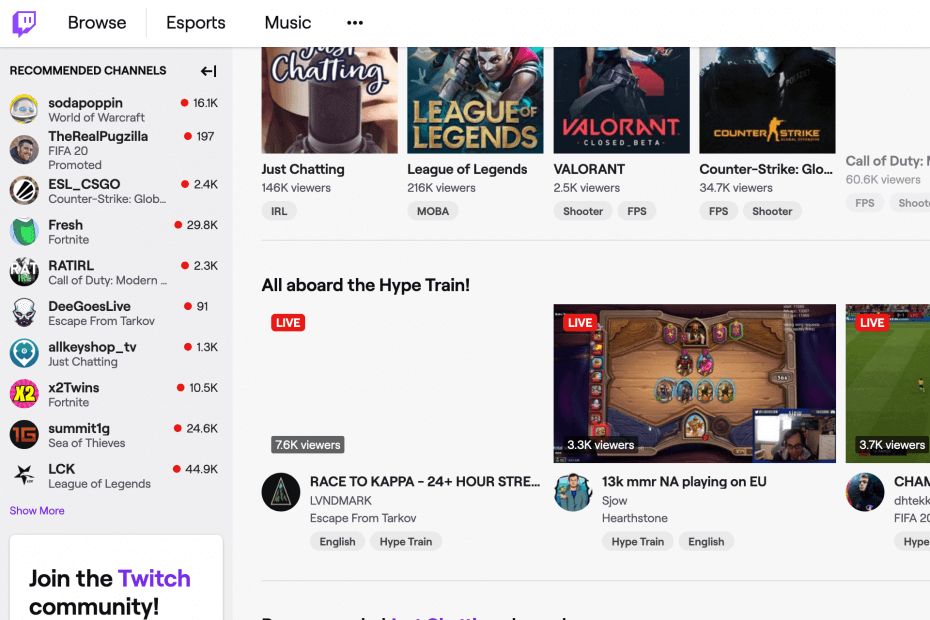- Uživatelé nemohou stahovat videa z Škubnutí nebo přehrávat streamy, když bylo stahování videa zrušeno, nastala chyba 1 000.
- Tento článek obsahuje určitý potenciál chyba 1000 oprav konkrétněji pro Google Chrome, Opera a Firefox.
- Můžete procházet četné články o řešení problémů Twitch na našem webu Stránka s problémy s škubáním.
- Naše důkladné Streamovací rozbočovač obsahuje mnoho dalších užitečných článků o streamování, tak si je prohlédněte.

Tento software opraví běžné chyby počítače, ochrání vás před ztrátou souborů, malwarem, selháním hardwaru a optimalizuje váš počítač pro maximální výkon. Opravte problémy s počítačem a odstraňte viry nyní ve 3 snadných krocích:
- Stáhněte si Nástroj pro opravu PC Restoro který je dodáván s patentovanými technologiemi (patent k dispozici tady).
- Klepněte na Začni skenovat najít problémy se systémem Windows, které by mohly způsobovat problémy s počítačem.
- Klepněte na Opravit vše opravit problémy ovlivňující zabezpečení a výkon vašeho počítače
- Restoro byl stažen uživatelem 0 čtenáři tento měsíc.
Škubnutí je jednou z nejdůležitějších služeb pro streamování videa. Nicméně, a stahování videa bylo zrušeno, chyba 1000 problém nastává u některých uživatelů, když se pokoušejí stahovat videa z Twitch nebo přehrávat streamy. Chyba 1000 je obvykle problém s prohlížečem Google Chrome, Firefox nebo Opera.
Jak mohu opravit chybu Twitch 1000?
Chyba 1 000 v prohlížeči Chrome
Vymazat cookies
- Stisknutím klávesové zkratky Ctrl + Shift + Del v Chrome otevřete obslužný program zobrazený přímo níže.

- Vybrat Pořád na Časový rozsah rozevírací nabídka.
- Vybrat Soubory cookie a další údaje o stránkách zaškrtávací políčko.
- Klepněte na Vyčistit data vymazat cookies.
Aktualizujte prohlížeč
Typ chrome: // nastavení / nápověda v řádku URL prohlížeče Chrome a stiskněte klávesu Enter. Chrome poté zkontroluje dostupnost a automaticky použije všechny dostupné aktualizace. Klepněte na Znovu spusťte až bude hotovo.

Resetujte Google Chrome
- Vstup chrome: // nastavení / na liště URL a stisknutím klávesy Enter otevřete kartu zobrazenou přímo níže.

- Přejděte dolů a klikněte na ikonu Pokročilý knoflík.
- Poté klikněte Obnovte původní nastavení ve spodní části Nastavení.
- zmáčkni Resetovat nastavení potvrďte tlačítkem.
Zakázat hardwarovou akceleraci
- Otevři Nastavení kartu v prohlížeči Chrome zadáním chrome: // nastavení / v řádku URL prohlížeče.
- Typ hardwarová akcelerace v Nastavení vyhledávací pole na kartě.

- Vypni Použijte hardwarovou akceleracikdyž bude dostupný volba.
Chyba 1 000 ve Firefoxu
Vymažte soubory cookie prohlížeče Firefox
- Stisknutím klávesové zkratky Ctrl + Shift + Del ve Firefoxu otevřete okno Vymazat nedávnou historii.

- Vybrat Všechno na Časový rozsahvyčistit rozevírací nabídka.
- Vybrat Soubory cookie zaškrtávací políčko.
- zmáčkni OK knoflík.
Aktualizujte Firefox
- Klikněte na Firefox Otevřete nabídku knoflík.
- Klepněte na Pomoc otevřete nabídku na snímku přímo níže.

- Vybrat O Firefoxu volba.

- Klikněte na ikonu Restartovat doAktualizujte Firefox knoflík.
Vypněte hardwarovou akceleraci prohlížeče Firefox
- Typ o: předvolby # obecné v řádku webové adresy prohlížeče Firefox a stiskněte klávesu Return.
- Zrušte výběr Použijte doporučené nastavení výkonu Pokud je vybrána možnost zobrazená přímo níže.

- Poté zrušte zaškrtnutí políčka Je-li k dispozici, použijte hardwarovou akceleraci zaškrtávací políčko.
Chyba škubnutí 1000 v Opera
Vymažte soubory cookie Opera
- Otevři Prohlížeč Operaa současně stiskněte klávesy Ctrl + Shift + Del.

- Vybrat Soubory cookie a další údaje o stránkách volba.
- Poté stiskněte Vyčistit data tlačítko k vymazání souborů cookie Opera.
Aktualizujte Opera
- Klikněte na ikonu Přizpůsobte a ovládejte Opera tlačítko v levé horní části prohlížeče.
- Vybrat Aktualizace a obnovení volba.

- Opera automaticky vyhledá a stáhne dostupnou aktualizaci. Klepněte na Znovu spusťte pokud se prohlížeč aktualizuje.
Vypněte hardwarovou akceleraci Opery
- Stisknutím klávesové zkratky Alt + P otevřete Opera Nastavení záložka.
- Klepněte na Pokročilýa vyberte Prohlížeč otevřete další nastavení.

- Poté vypněte Je-li k dispozici, použijte hardwarovou akceleraci možnost v části Systém.
Podívejte se na Alternativní přehrávač pro Twitch TV

Využití Twitch s alternativním přehrávačem pro rozšíření Twitch TV může také spolehlivě opravit chybu Twitch 1000.
Toto rozšíření můžete přidat do Google Chrome, Firefox a Chromium Opera z jeho Mozilla Firefox a Webové stránky Chrome.
Takto to můžete opravit Chyba škubnutí 1000 pro Google Chrome, Opera a Firefox. Stejná rozlišení však mohou fungovat i pro ostatní internetové prohlížeče.
Neváhejte se s námi podělit o své zkušenosti v sekci komentářů pod touto příručkou.
 Stále máte problémy?Opravte je pomocí tohoto nástroje:
Stále máte problémy?Opravte je pomocí tohoto nástroje:
- Stáhněte si tento nástroj pro opravu PC hodnoceno skvěle na TrustPilot.com (stahování začíná na této stránce).
- Klepněte na Začni skenovat najít problémy se systémem Windows, které by mohly způsobovat problémy s počítačem.
- Klepněte na Opravit vše opravit problémy s patentovanými technologiemi (Exkluzivní sleva pro naše čtenáře).
Restoro byl stažen uživatelem 0 čtenáři tento měsíc.